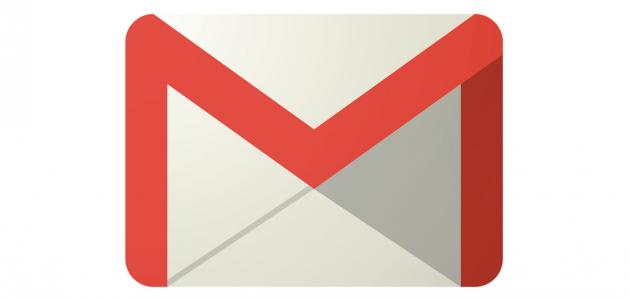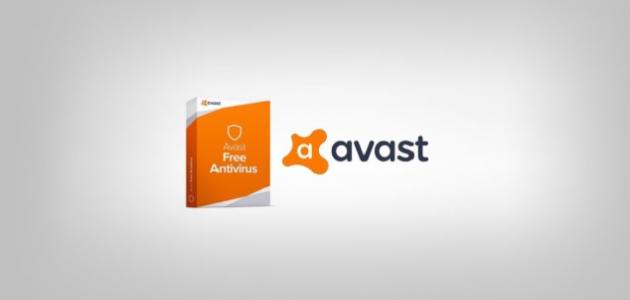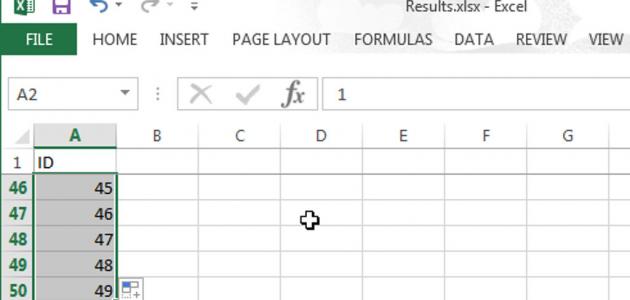La interfaz principal de Google Earth
La interfaz principal de la aplicación Google Earth es simple y fácil de usar. En el medio de la pantalla hay un marco que contiene un mapa del lugar. En el costado del marco hay una manija para acercar y alejar y botones para mover y girando. Las coordenadas del sitio que se está navegando también aparecen en la parte inferior de la pantalla. En el lado izquierdo hay un cuadro de capas, y también hay una lista de sitios. Recientemente buscado, y en la parte superior de la pantalla hay varios iconos que facilitan el proceso de navegación en los mapas, entre ellos también se puede activar la función Street View, que permite al usuario buscar por dirección de calle, ya que aparecen imágenes reales de los lugares buscados.
Iconos en Google Earth
Luego de abrir el programa Google Earth, el usuario notará los íconos que muestran las capas y los botones de navegación en el mapa, incluidos los botones de zoom, inclinación y rotación, además de la función 3D que proporciona mapas tridimensionales. que no cuentan con la característica 3D, esto se debe a la falta de mapas pictóricos, sus datos ópticos provienen de satélites y fotografías aéreas tomadas por aviones.
Usando capas en Google Earth
En el lado izquierdo de la pantalla principal de Google Earth hay una lista especial de capas, a través de la cual se pueden mostrar u ocultar las capas haciendo clic en el nombre de la capa. Las capas son una de las características importantes proporcionadas por Google Earth, ya que muestran la usuario varios edificios en el mapa, como bancos, restaurantes, hospitales, gasolineras, etc. Google Earth también muestra el código postal y estadísticas enumeradas para áreas específicas, además de permitir a sus usuarios agregar sus propias descripciones de lugares.
Lea también:que es wordpressUtiliza Google Earth
Después de descargar el programa en el ordenador, podrás comenzar a buscar cualquier lugar escribiendo su nombre en el cuadro de búsqueda del programa, aparecerá una imagen de la ubicación que se puede ampliar con los botones de zoom. Para obtener más información sobre la ubicación o para convertir la imagen en un mapa real, se deben activar algunas de las capas disponibles, como Restaurantes, viviendas, bancos, carreteras, terrenos, centros comerciales, gasolineras, parques, escuelas y muchas otras propiedades. mapa simple que muestra solo carreteras, se puede activar la capa de carreteras. Asimismo, aquellos que quieran buscar escuelas, hospitales u otras cosas, pueden activar la capa de lo que quieran buscar en los mapas.
Lea también:Eliminar permanentemente la cuenta de Skype